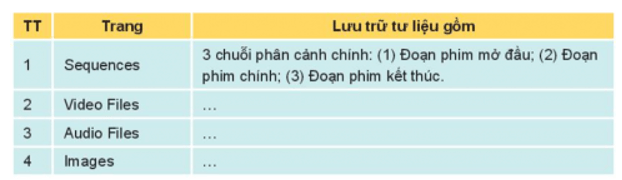Giải Tin học 11 trang 142 Kết nối tri thức
Với Giải Tin học 11 trang 142 Bài 29: Khám phá phần mềm làm phim sách Kết nối tri thức giúp học sinh dễ dàng làm bài tập Tin học 11.
Giải Tin học 11 trang 142 Kết nối tri thức
Lời giải:
|
STT |
Trang |
Lưu trữ tư liệu gồm |
|
1 |
Sequences |
3 chuỗi phân cảnh chính: (1) Đoạn phim mở đầu; (2) Đoạn phim chính; (3) Đoạn phim kết thúc. |
|
2 |
Video files |
Video cho đoạn phim mở đầu, video cho đoạn phim chính, video cho đoạn phim kết thúc. |
|
3 |
Audio files |
File nhạc cho đoạn phim |
|
4 |
Images |
3 file ảnh: Ảnh cho đoạn phim mở đầu, ảnh cho đoạn phim chính, ảnh cho đoạn phim kết thúc. |
Vận dụng
Lời giải:
Em có thể làm theo các bước sau:
- Bước 1:Mở GIMP trên máy tính của bạn.
Chọn File > Tạo > Đoạn phim mới trong thanh menu để tạo một đoạn phim mới.
Trong hộp thoại Tạo mới Đoạn phim, bạn có thể đặt các thuộc tính cho đoạn phim của bạn, bao gồm chiều rộng, chiều cao, tỷ lệ khung hình, đơn vị đo lường (như pixels hoặc phần trăm), và thời gian đầu và kết thúc của đoạn phim.
- Bước 2: Thêm tư liệu đầu vào cho đoạn phim của bạn. Có thể là các ảnh, video, hoặc tệp nhạc khác, tuỳ thuộc vào ý thích của bạn. Bạn có thể chọn File > Mở trong thanh menu để mở các file đầu vào, sau đó kéo và thả chúng vào đoạn phim của bạn trên GIMP.
- Bước 3: Khi các tư liệu đầu vào đã được thêm vào đoạn phim, bạn có thể sắp xếp chúng theo thứ tự mong muốn trong dự án của bạn. Bạn có thể sử dụng các công cụ và tính năng của GIMP để chỉnh sửa, biên tập và tạo hiệu ứng cho các tư liệu đầu vào, bao gồm cắt, xoay, thay đổi kích thước, áp dụng bộ lọc, chỉnh sửa màu sắc, và nhiều hơn nữa.
- Bước 4: Xuất đoạn phim của bạn dưới dạng một file video, hoặc các định dạng khác như GIF hoặc AVI, bằng cách chọn File > Xuất ra > Đoạn phim trong thanh menu. Sau đó, bạn có thể đặt các thiết lập cho xuất đoạn phim, bao gồm định dạng, chất lượng, đường dẫn lưu trữ, và nhiều tùy chọn khác.
Xem thêm lời giải bài tập Tin học lớp 11 Kết nối tri thức hay, chi tiết khác:
Xem thêm lời giải bài tập Tin học lớp 11 Kết nối tri thức hay, chi tiết khác:
Bài 31: Thực hành tạo phim hoạt hình
Bài 17: Dữ liệu mảng một chiều và hai chiều
Xem thêm các chương trình khác:
- Soạn văn lớp 11 Kết nối tri thức - hay nhất
- Văn mẫu lớp 11 - Kết nối tri thức
- Tóm tắt tác phẩm Ngữ văn 11 – Kết nối tri thức
- Tác giả tác phẩm Ngữ văn 11 - Kết nối tri thức
- Giải SBT Ngữ văn 11 – Kết nối tri thức
- Bố cục tác phẩm Ngữ văn 11 – Kết nối tri thức
- Giải Chuyên đề học tập Ngữ văn 11 – Kết nối tri thức
- Nội dung chính tác phẩm Ngữ văn lớp 11 – Kết nối tri thức
- Soạn văn 11 Kết nối tri thức (ngắn nhất)
- Giải sgk Toán 11 – Kết nối tri thức
- Giải Chuyên đề học tập Toán 11 – Kết nối tri thức
- Lý thuyết Toán 11 - Kết nối tri thức
- Giải sbt Toán 11 – Kết nối tri thức
- Bài tập Tiếng Anh 11 Global success theo Unit có đáp án
- Giải sgk Tiếng Anh 11 – Global success
- Giải sbt Tiếng Anh 11 - Global Success
- Trọn bộ Từ vựng Tiếng Anh 11 Global success đầy đủ nhất
- Ngữ pháp Tiếng Anh 11 Global success
- Giải sgk Vật lí 11 – Kết nối tri thức
- Lý thuyết Vật lí 11 – Kết nối tri thức
- Giải sbt Vật lí 11 – Kết nối tri thức
- Giải Chuyên đề học tập Vật lí 11 – Kết nối tri thức
- Chuyên đề dạy thêm Vật lí 11 cả 3 sách (2024 có đáp án)
- Giải sgk Hóa học 11 – Kết nối tri thức
- Giải Chuyên đề học tập Hóa học 11 – Kết nối tri thức
- Lý thuyết Hóa 11 - Kết nối tri thức
- Giải sbt Hóa học 11 – Kết nối tri thức
- Chuyên đề dạy thêm Hóa 11 cả 3 sách (2024 có đáp án)
- Giải sgk Sinh học 11 – Kết nối tri thức
- Lý thuyết Sinh học 11 – Kết nối tri thức
- Giải Chuyên đề học tập Sinh học 11 – Kết nối tri thức
- Giải sbt Sinh học 11 – Kết nối tri thức
- Giải sgk Giáo dục Kinh tế và Pháp luật 11 – Kết nối tri thức
- Giải Chuyên đề học tập Kinh tế pháp luật 11 – Kết nối tri thức
- Lý thuyết Kinh tế pháp luật 11 – Kết nối tri thức
- Giải sbt Kinh tế pháp luật 11 – Kết nối tri thức
- Giải sgk Lịch sử 11 – Kết nối tri thức
- Giải Chuyên đề học tập Lịch sử 11 – Kết nối tri thức
- Lý thuyết Lịch sử 11 - Kết nối tri thức
- Giải sbt Lịch sử 11 – Kết nối tri thức
- Giải sgk Địa lí 11 – Kết nối tri thức
- Giải Chuyên đề học tập Địa lí 11 – Kết nối tri thức
- Lý thuyết Địa lí 11 - Kết nối tri thức
- Giải sbt Địa lí 11 – Kết nối tri thức
- Giải sgk Công nghệ 11 – Kết nối tri thức
- Lý thuyết Công nghệ 11 - Kết nối tri thức
- Giải sbt Công nghệ 11 – Kết nối tri thức
- Giải sgk Giáo dục quốc phòng an ninh 11 – Kết nối tri thức
- Lý thuyết Giáo dục quốc phòng 11 – Kết nối tri thức
- Giải sbt Giáo dục quốc phòng 11 – Kết nối tri thức
- Giải sgk Hoạt động trải nghiệm 11 – Kết nối tri thức